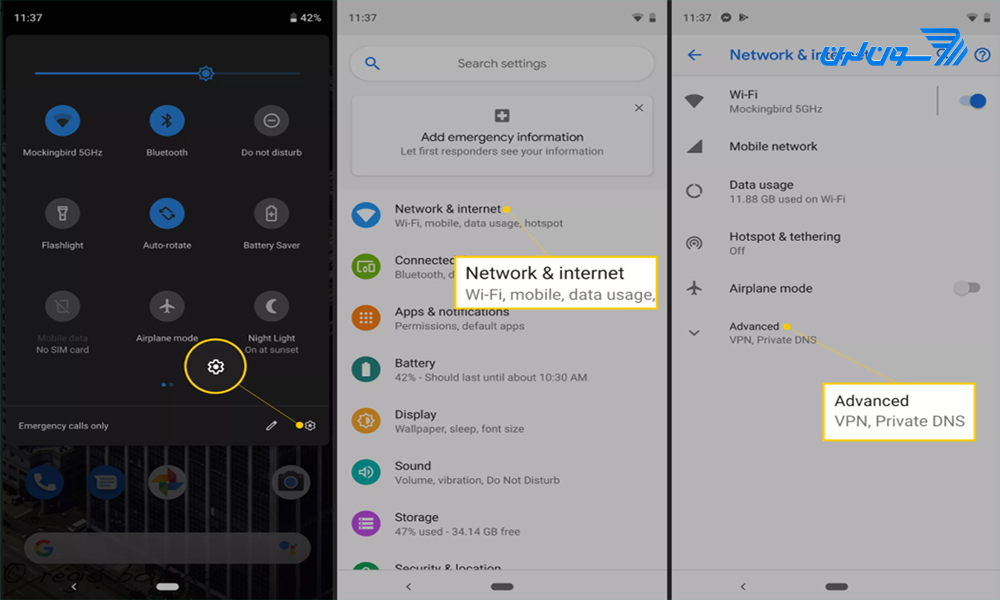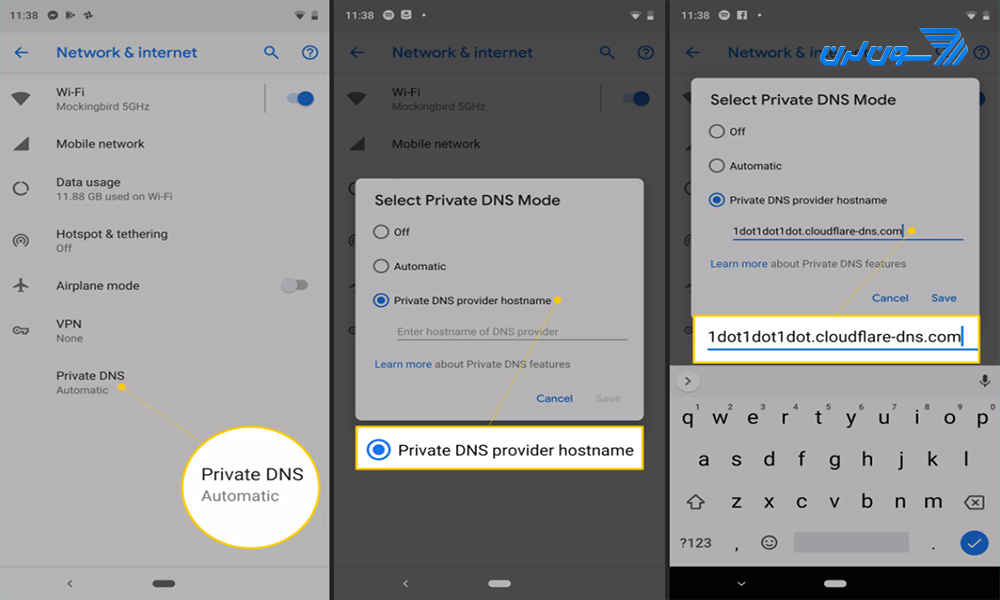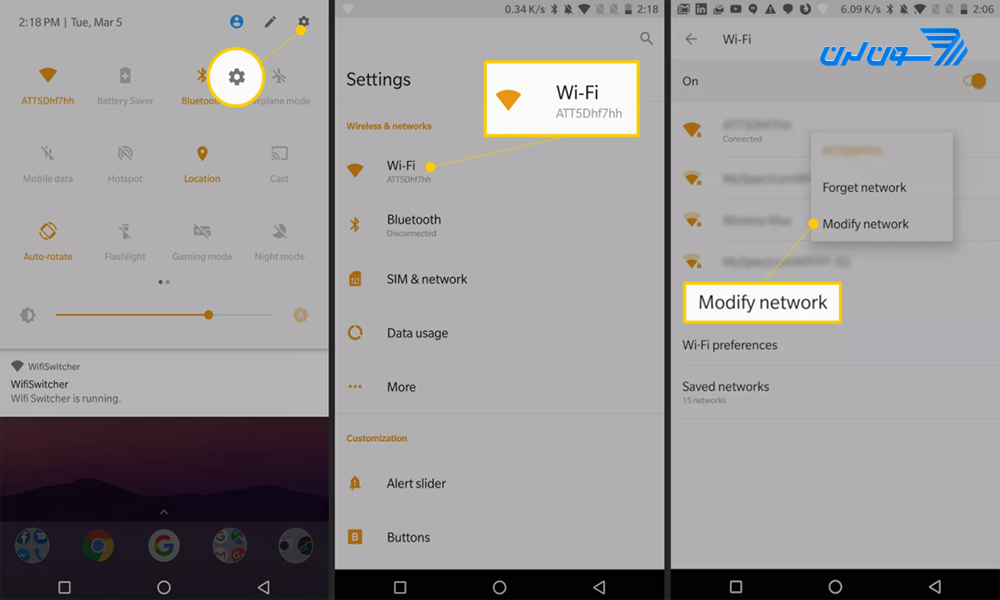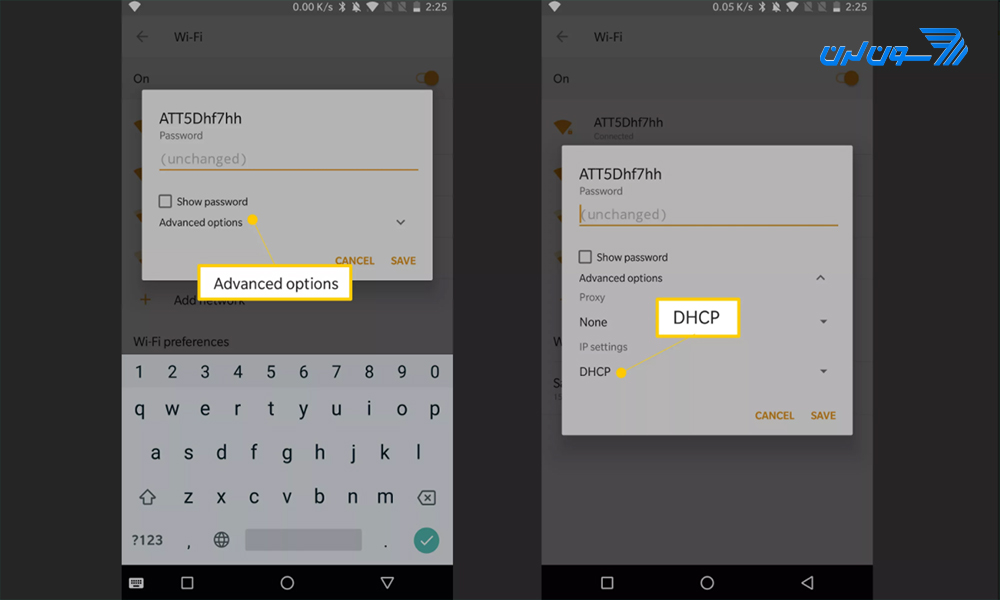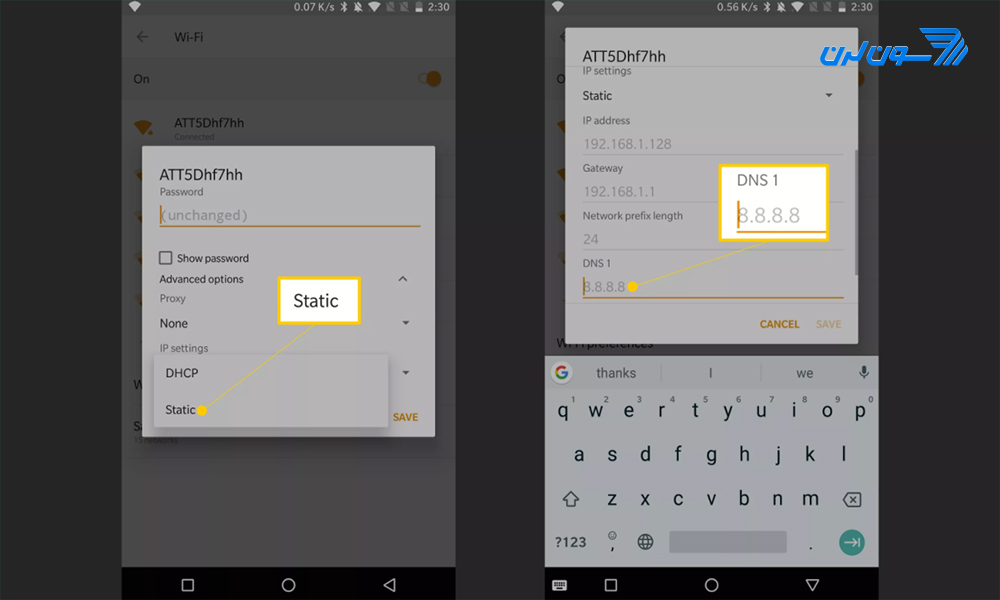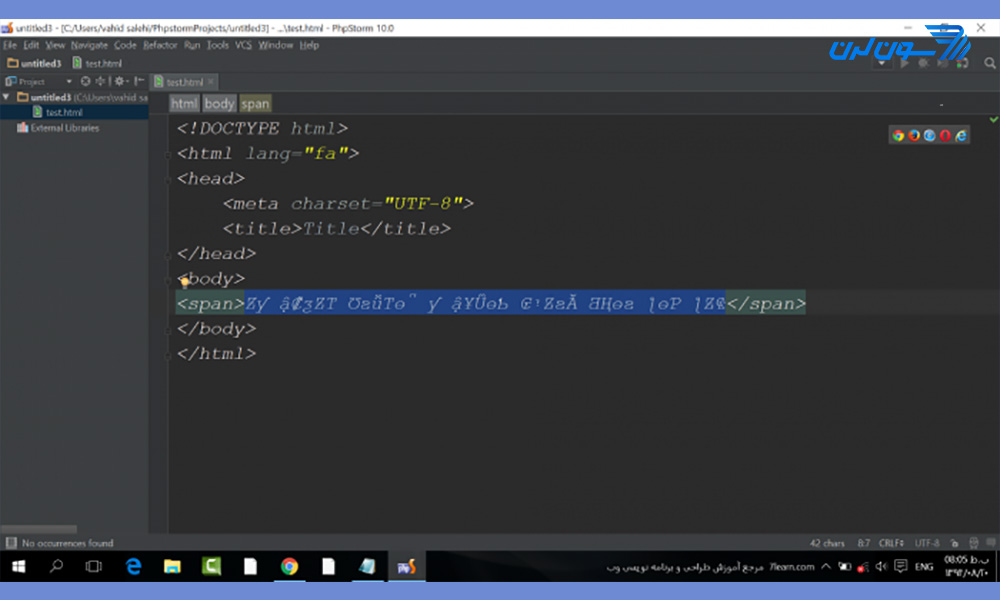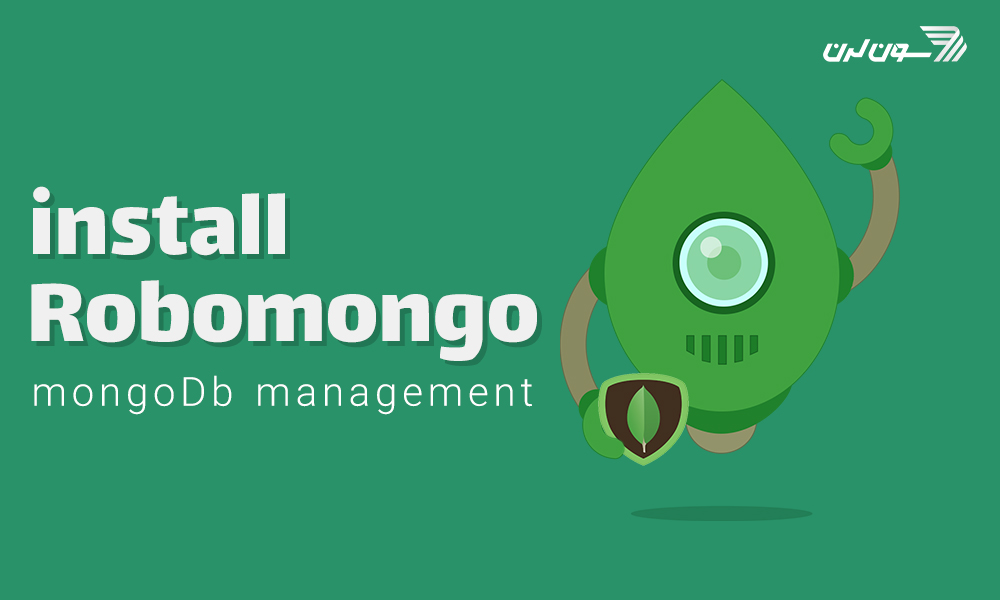۷۰ دیدگاه
کمال
۰۳ دی ۱۴۰۲، ۰۹:۵۵
نازنین کریمی مقدم
۰۳ دی ۱۴۰۲، ۱۰:۳۴
خسرو ململی
۱۲ آذر ۱۴۰۲، ۱۱:۰۲
نازنین کریمی مقدم
۱۸ آذر ۱۴۰۲، ۱۳:۰۰
محمد رضایی
۱۲ مهر ۱۴۰۲، ۰۴:۲۰
نازنین کریمی مقدم
۲۹ مهر ۱۴۰۲، ۰۷:۵۲
۲۱ شهریور ۱۴۰۲، ۱۰:۲۵
نازنین کریمی مقدم
۲۱ شهریور ۱۴۰۲، ۱۱:۴۷
۰۸ شهریور ۱۴۰۲، ۱۰:۰۲
نازنین کریمی مقدم
۱۰ شهریور ۱۴۰۲، ۱۲:۱۸
۰۸ مرداد ۱۴۰۲، ۱۳:۳۴
نازنین کریمی مقدم
۱۵ مرداد ۱۴۰۲، ۱۰:۲۶
۳۰ خرداد ۱۴۰۲، ۰۷:۵۵
نازنین کریمی مقدم
۰۴ تیر ۱۴۰۲، ۰۹:۲۵
۲۷ خرداد ۱۴۰۲، ۰۸:۲۷
نازنین کریمی مقدم
۲۸ خرداد ۱۴۰۲، ۰۶:۱۱
۱۳ خرداد ۱۴۰۲، ۲۱:۱۹
نازنین کریمی مقدم
۲۱ خرداد ۱۴۰۲، ۰۵:۱۸
۱۲ فروردین ۱۴۰۲، ۱۵:۰۴
نازنین کریمی مقدم
۱۳ فروردین ۱۴۰۲، ۱۲:۴۸
۰۲ فروردین ۱۴۰۲، ۰۹:۲۱
نازنین کریمی مقدم
۰۵ فروردین ۱۴۰۲، ۱۱:۵۶
justdial data extractor free
۱۷ اسفند ۱۴۰۱، ۱۹:۳۳
justdial job
۰۸ اسفند ۱۴۰۱، ۰۲:۵۴
۲۸ دی ۱۴۰۱، ۲۲:۲۴
نازنین کریمی مقدم
۲۹ دی ۱۴۰۱، ۲۳:۲۴
۲۱ دی ۱۴۰۱، ۲۳:۰۸
۲۰ دی ۱۴۰۱، ۰۹:۱۹
نازنین کریمی مقدم
۲۱ دی ۱۴۰۱، ۰۶:۰۸
۱۹ دی ۱۴۰۱، ۲۰:۰۷
نازنین کریمی مقدم
۲۱ دی ۱۴۰۱، ۰۵:۵۸
۱۵ دی ۱۴۰۱، ۰۸:۴۴
نازنین کریمی مقدم
۱۶ دی ۱۴۰۱، ۱۴:۱۰
۱۳ دی ۱۴۰۱، ۰۵:۵۲
نازنین کریمی مقدم
۱۳ دی ۱۴۰۱، ۱۱:۳۰
۰۵ دی ۱۴۰۱، ۱۲:۴۳
نازنین کریمی مقدم
۰۵ دی ۱۴۰۱، ۱۶:۵۶
۰۲ دی ۱۴۰۱، ۰۴:۲۵
نازنین کریمی مقدم
۰۳ دی ۱۴۰۱، ۱۰:۲۳
۰۱ دی ۱۴۰۱، ۰۹:۱۱
نازنین کریمی مقدم
۰۳ دی ۱۴۰۱، ۱۰:۲۴
۳۰ آذر ۱۴۰۱، ۰۵:۵۳
نازنین کریمی مقدم
۰۳ دی ۱۴۰۱، ۱۱:۴۷
۱۱ آذر ۱۴۰۱، ۱۸:۱۴
نازنین کریمی مقدم
۱۳ آذر ۱۴۰۱، ۰۹:۲۸
۲۲ آبان ۱۴۰۱، ۱۹:۰۰
نازنین کریمی مقدم
۲۳ آبان ۱۴۰۱، ۰۶:۳۸
۲۲ آبان ۱۴۰۱، ۰۰:۴۷
۱۸ آبان ۱۴۰۱، ۱۰:۲۵
نازنین کریمی مقدم
۲۰ آبان ۱۴۰۱، ۱۴:۰۵
۲۳ مهر ۱۴۰۱، ۱۸:۴۷
نازنین کریمی مقدم
۲۴ مهر ۱۴۰۱، ۰۶:۱۲
۳۰ مرداد ۱۴۰۱، ۰۸:۳۱
۱۸ مرداد ۱۴۰۱، ۰۶:۵۶
۲۳ بهمن ۱۴۰۰، ۰۶:۱۲
نازنین کریمی مقدم
۲۳ بهمن ۱۴۰۰، ۰۷:۱۴
۰۳ بهمن ۱۴۰۰، ۱۹:۰۸
نازنین کریمی مقدم
۰۴ بهمن ۱۴۰۰، ۱۶:۰۷
۰۳ بهمن ۱۴۰۰، ۱۲:۱۲
نازنین کریمی مقدم
۰۴ بهمن ۱۴۰۰، ۱۶:۰۴
۲۱ دی ۱۴۰۰، ۱۰:۰۳
نازنین کریمی مقدم
۲۱ دی ۱۴۰۰، ۲۱:۰۵
مهدی ش
۱۰ آذر ۱۴۰۰، ۱۱:۵۸
Nazanin KarimiMoghaddam
۱۰ آذر ۱۴۰۰، ۱۲:۲۰
امیر
۰۵ آذر ۱۴۰۰، ۲۰:۳۴
نامرآ
۲۴ آبان ۱۴۰۰، ۱۹:۱۵
Nazanin KarimiMoghaddam
۲۵ آبان ۱۴۰۰، ۰۶:۲۴
mehdi
۰۱ تیر ۱۴۰۰، ۲۱:۱۴
حالا چه دردی میخوره
۲۷ اردیبهشت ۱۴۰۰، ۰۴:۳۵
نازنین کریمی مقدم
۲۷ اردیبهشت ۱۴۰۰، ۲۰:۳۸
دوره الفبای برنامه نویسی با هدف انتخاب زبان برنامه نویسی مناسب برای شما و پاسخگویی به سوالات متداول در شروع یادگیری موقتا رایگان شد: